Webについて
Webサイトのデータをアップロードするための設定方法、CGI・SSI、サーバの仕様などについてご説明します。
Webデータのアップロード
CGI・SSIのご利用について
サーバ利用上の制限
Webデータのアップロード
Web サイトの公開にはアップロードというデータ転送作業が必要になります。
サーバへのアップロードは、FTP ツールという専用ソフトを利用して簡単に行うことができます。
| ここでは、フリーのWindows 用FTP ソフトFFFTPを使用し、「サイト管理者」でのアップロード方法を説明します。 他のFTP ソフトの設定方法については、お客様ご自身でご確認ください。 また、FTP ソフトのダウンロードおよびインストールはお客様ご自身の判断で行ってください。 |
- FFFTPを起動し、画面右側の「新規ホスト」ボタンをクリックします。
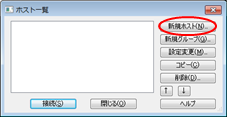
- FTP 情報を入力し、「OK」ボタンをクリックします。

項目 内容 1.ホストの設定名 ホスト一覧ウィンドウに表示される識別しやすい任意の名称を入力します。 2.ホスト名(アドレス) 仮想サイト名または、サーバのIPアドレスを入力します。
(サーバ移転直後などはIP アドレスを入力します。)
例:www.digitalink.ne.jp3.ユーザ名 サイト管理者のユーザ名を入力します。 4.パスワード 上記管理者のパスワードを入力します。 5.ローカルの初期フォルダ パソコンの中のホームページデータを保存しているフォルダを指定します。 6.ホストの初期フォルダ 「/web」と入力します。 - 追加したホストを選択し、「接続」ボタンをクリックします。
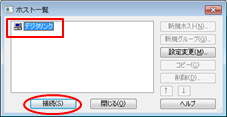
※ご利用のFFFTPのバージョンによっては、「暗号化の状態の保存」画面が表示される場合があります。
この場合、「はい」をクリックしてください。
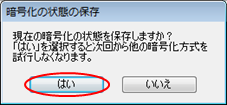
サーバへの接続が成功すると、次のような画面が表示されます。
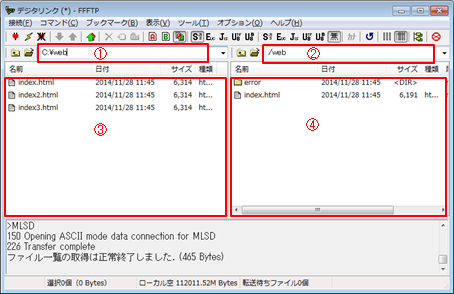
項目 内容 1.ローカルフォルダ一覧 お客様パソコン内の場所が表示されます。 2.ホストディレクトリ一覧 接続しているサーバ内の場所が表示されます。 3.ローカル側ファイルリスト 「1」のフォルダ内のデータが表示されます。 4.ホスト側ファイルリスト 「2」のディレクトリ内のデータが表示されます。 - データをアップロードします。
ローカル側ファイルリストからアップロードしたい(Web サイトで公開したい)データを選択し、画面左上のアップロードボタン( )をクリックします。
)をクリックします。
データを選択した状態で、ホスト側(右側)にドラッグアンドドロップしてもアップロードできます。
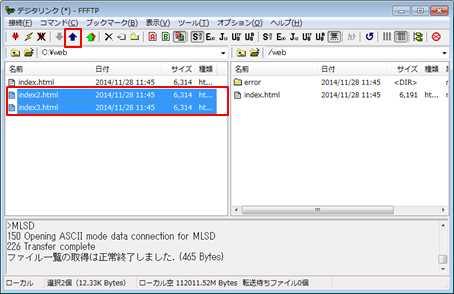
※その後の使用方法については、FTP ソフト配布元様へ直接お問合わせください。
ウェブ領域に関して
ATWインターネットサービスでは、 下記の2種類のweb領域をご用意しています。
- ドメイン直下(ブラウザでhttp://仮想サイト名/ で表示されます)
- ユーザ直下(ブラウザではhttp://仮想サイト名/~ユーザ名/ で表示されます)
ユーザ直下の領域に関しましては、管理者(サイト管理者の許可を持つユーザ)及びユーザ個人がアクセス可能です。
ドメイン直下の領域(”http://仮想サイト名/”でアクセスする、通常の公開サイト領域)は管理者のみがアクセス可能となっております。
サイト管理者でFTP接続した際、ディレクトリを指定しない場合はユーザ個人のホームディレクトリに接続されます。
ユーザ個人のホームディレクトリにも「web」ディレクトリがございますが、こちらはユーザ直下のweb領域となります。
ドメインのweb領域にファイルをアップロードする場合、接続先(アップロード先)のディレクトリは「/web」として頂きますようご注意ください。
なお、サイト管理者の権限が無いユーザでFTP接続した場合、ユーザ直下のweb領域にのみアクセス可能となります。
例)サイト管理者「example」で接続した場合
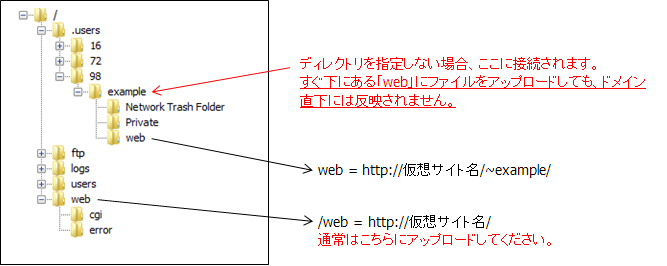
※お使いのFTPソフトウェアや設定により、「.users」が表示されない場合がございます。
また、「16」「72」「93」などの数値は内部で自動的に割り当てられるもので、ユーザ毎に異なる値になります。
CGI・SSIのご利用について
ATWインターネットサービスでは、基本的に自由にCGI およびSSI を利用できます。
これらを利用するにあたって、お客様ご自身が基本的なCGI およびSSI の知識をお持ちであることが前提となります。
あらかじめ基本的な解説書を一読されることをお勧めします。
なお、弊社ではCGI やSSI 設置・管理のサポートは一切行っておりませんので、ご利用されるプログラムの提供元へお問合わせください。
CGIの設置場所(ディレクトリ)
特定のディレクトリ(cgi-bin など)に設置する必要はありません。
その他、以下の注意事項をお守りください。
- CGI スクリプトを実行可能にするために、パーミッションは「755」に設定してください。
- CGI スクリプトを実行可能とするためには、拡張子を「.cgi」または「.pl」としてください。
- CGI スクリプトは、必ずASCII モード、またはTEXT モードで転送してください。
- メールサーバプログラムはpostfix を使用しておりますが、メールフォームプログラムをお使いの場合はsendmail 対応プログラムを設置してください。
なお、各種パスについては、下記の通りです。
| プログラム | バージョン | パス |
| perl | 5.10.1 | /usr/bin/perl |
| sendmail | postfix-2.6.6 | /usr/sbin/sendmail |
| php | 5.3.3 | /usr/bin/php |
| nkf | 2.0.8 | /usr/bin/nkf |
※2015年4月現在 ご提供時期によりバージョンが異なります。(指定はできません)
SSIをご利用の場合際の注意事項
SSIを含むファイルの拡張子は「.shtml」 としてください。
「.html」のままでは、SSIとして展開されませんのでご注意ください。
例)index.html ⇒ index.shtml
サーバ利用上の制限
当サーバを安心・安全にご利用いただくため、以下の制限を設けています。
アダルトサイト、出会い系サイト、非合法サイト、猥褻な内容のサイト、公序良俗に反する内容のサイトについて
ATWインターネットサービスでは、アダルトサイトの運営をご遠慮いただいています。日本では違法とはならないようなアダルト系のサイトも制限しています。
サーバに過度の負荷をかけるサイトについて
ATWインターネットサービスのサーバは、1台のサーバを複数ドメインで共有していただくため、以下のような過度にサーバへの負担となるご利用はご遠慮ください。良識の元でご利用ください。
- サーバに負荷がかかる設定での各種CGI、Movable Typeなどの利用(負荷にご配慮ください)
- CGIチャットの利用
- レンタルCGIサービスのサイト
- 検索エンジンやCRONを使って定時起動するタイプのCGIを利用するサイト
- メールマガジンの配信サービス(専用サーバでの配信をご検討ください)
